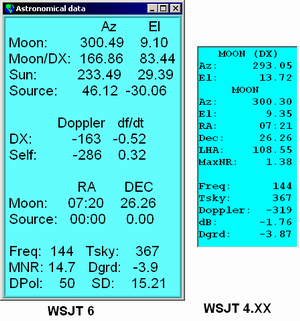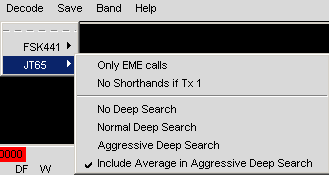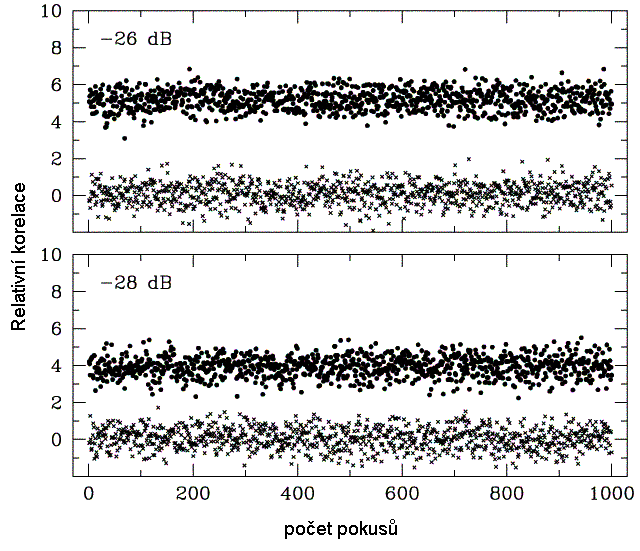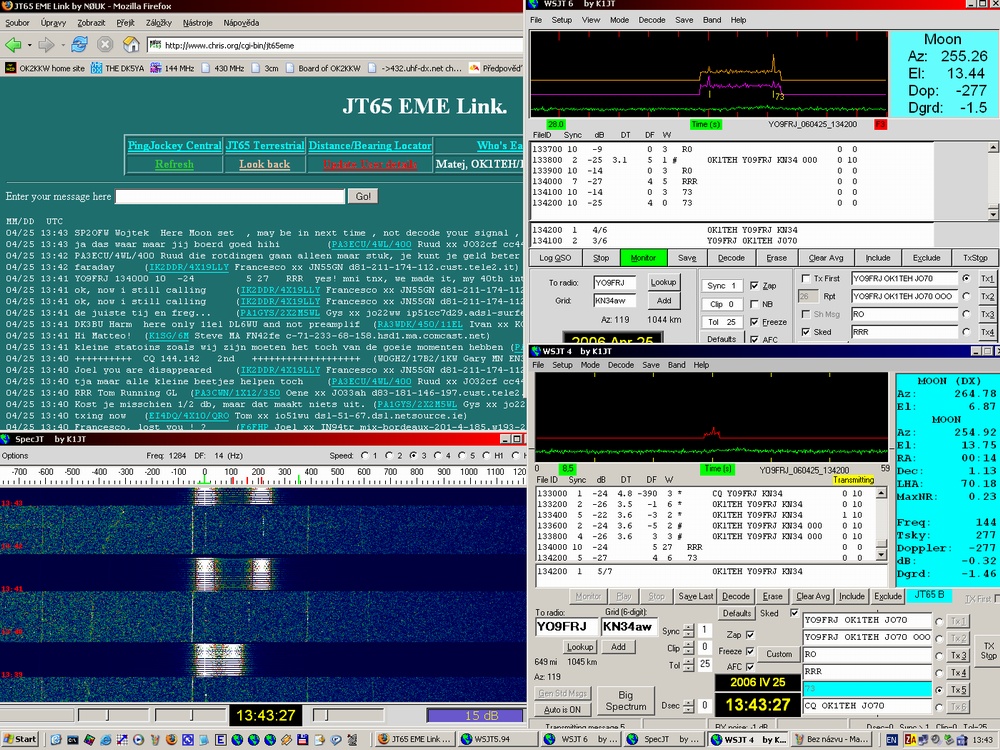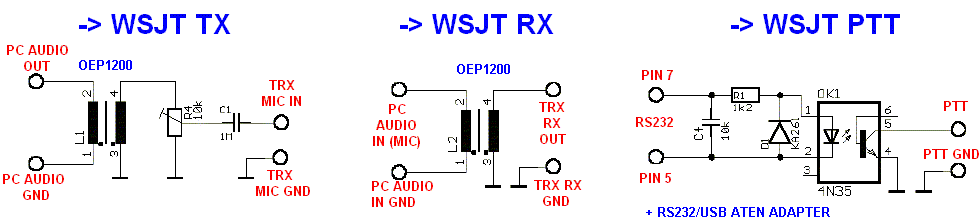V předchozí části seriálu o WSJT (1) jsme se věnovali verzi 4.98. Tentokráte si něco povíme o WSJT 6. V čem se WSJT 6 liší od předchozí generace WSJT4.X? WSJT 6 sice vychází ze starších verzí, uvnitř programu ale došlo k dosti podstatným změnám. WSJT 6 je založen na multi-vláknové (multi-threaded) architektuře, která dovoluje mnohem lepší využitelnost CPU. Díky tomu WSJT 6 obsahuje nově real-time vodopád (waterfall), který je optimalizován pro každý z módů (FSK441, JT65, ..), čímž už není potřeba podporovat program Spectran. Další výhodou je například rychlost dekódování při FSK441. Dekodér pro FSK441 byl vrácen do původního stavu, jaký byl ve verzi 3.8.1, protože novější verze dekodéru byly shledány horší. Proti tomu dekodér pro JT65 a JT6M se téměř nezměnil. Požadavky WSJT 6 na vaše PC: - počítač na kterém běží Windows, Linux nebo FreeBSD (opravdu s plnou podporou, protože verze 6 podporuje pod Linuxem a FreeBSD i používání paralelního portu :-) - procesor s rychlostí kolem 800 MHz nebo rychlejší a 128MB RAM (zde hlavně záleží na paměti). V praxi jsem WSJT 6 testoval i na stroji s CPU 300MHz 128MB OS W2KP, WSJT 6 se sice spustí, ale oproti WSJT4.X je čas potřebný k zdekódování textu neúnosně dlouhý. - monitor s rozlišením alespoň 800x600. Tady platí, že čím lepší rozlišení tím lépe (hlavně kvůli "vodopádu" - SpecJT) a možnosti paralelního provozu více verzí WSJT. Instalace a Nastavení Poslední verzi najdete na webu http://physics.princeton.edu/pulsar/K1JT, (verzi WSJT 5.96 na http://www.ok2kkw.com/00000104/wsjt/wsjt596.exe, WSJT 4.98 například na: http://www.ok2kkw.com/00000104/wsjt/wsjt498.exe ), WSJT nainstalujte do nového adresáře, například C:\Program Files\WSJT6, starší verze ale nemažte, ještě si o něco dále důvody podrobně vysvětlíme. Pokud jste zastáncem OS s "tučňákem" nebo "čertem", instalační balíčky najdete na adrese http://developer.berlios.de/projects/wsjt/ . Balíčky by měly být roztříděné podle distribucí, pokud ne, je potřeba program nejdříve zkompilovat. Více viz uvedený link. Když po instalaci, která je skoro úplně stejná jako u předchozích verzí, spustíme WSJT6 (poznámka: pod Linuxem nebo FreeBSD je potřeba napsat do příkazového řádku "python -O wsjt.py"), otevřou se vám 3 nová okna. Mimochodem pokud vás to zajímá, tak WSJT funguje pod GNU General Public License (GPL) stejně jako Linux.
Okno konzoly První okno má černé pozadí, Joe ho pojmenoval "okno konzole" a slouží k debagování případných chyb v programu, jako je například špatné nastavení zvukové karty. Nové WSJT 6 totiž podporuje používaní více zvukových karet na jednom PC! V okně konzoly vidíte dostupnost všech zvukových karet a označené pro použití v WSJT. (pokud si přejete použít jinou kartu, tak napíšete číslo zařízení v Setup/Options a WSJT jednoduše restartujete). Po spuštění WSJT byste zde měli vidět na předposledním řádku větu "Audio streams running normally". To znamená, že WSJT 6 se spustil v pořádku a je připravený k používaní. Potom už můžete okno minimalizovat a ignorovat. Bohužel se ale nedá vypnout bez toho, aby se vypnul i celý WSJT.
Hlavní okno - FSK441
Clip není víceméně za normálních condx nutné měnit, takže jej ponecháme na 0. Tolerance TOL se nezměnila. Pro ušetření místa se hodnoty v oknech mění kliknutím na pravé nebo levé tlačítko myši. Výhoda proti starším verzím představuje citlivější nastavení regulace času Dsec. Také okno úroveň šumu Rx noise (dole) doznalo změny, už nemusíme čekat na zjištění úrovně celou periodu, protože hodnota je nám předávaná okamžitě. Naopak drobnou nevýhodou je, že program neukazuje jak Hot A tak Hot B, ale jenom aktuální směr, což ti z vás, co už mají s FSK441 nějakou tu praxi vědí, že mnohdy se vyplatí vyzkoušet i ten druhý. Oproti starším verzím tedy jenom drobná vylepšení (kromě SpecJT, o kterém ještě bude řeč). Poznámka k ukládání a kopírování textu: Chcete si zkopírovat text z textového okna třeba pro účel reportu v EME chatu? Ve verzích WSJT 4.x jste jednoduše označili text v textovém poli myší a použili CTRL+C a poté v místě kam chcete kopírovat CTRL+V. V WSJT 6 toto sice funguje také, ale již to není tak snadné. Navíc WSJT 6 po nainstalování má automaticky přednastaveno, že všechen text ukládá ve svém domovském adresáři do souboru ALL.TXT. A co hůře, v defaultním nastavení po instalaci je zatrhnuta volba pro automatické ukládání WAVů (do domovského adresáře). Do každého jednotlivého souboru WAC se ukládá 1 plná perioda a velikost jednoho souboru je 647kB. Volba pro ukládání jde vypnout přes Menu/Save. Když toto neuděláte a máte WSJT nainstalovaný na disku s OS, může se vám stát, že se disk zahltí. V tomto případě se WSJT 6 narozdíl od WSJT 4.xx bez varování sám vypne. Takže necháte-li puštěný WSJT přes noc na FSK441 frekvenci 144370 kHz, ráno zjistíte, že program neběží. Když potom zkusíte WSJT znovu spustit, objeví se hláška v Okně s konzolí, že program nejde spustit z důvodu nedostatku místa. Dejte si na to pozor.
Hlavní okno - JT65 Hlavní okno je opět velmi podobné starším verzím. Protože v WSJT 6 funguje SpecJT, není zde již potřeba "Big Spectra". Pole s daty o Měsíci je zredukováno na potřebné minimum, další informace se objeví vyvoláním podrobnějšího okna přes View/Astronomical data. Oproti WSJT 4 je zde navíc čudlík NB (noise blanker), který plní stejnou funkci jako NB v TRXu. Příjemná změna je také v přepínání mezi módy JT65 a FSK441, kdy se ve verzi WSJT 6 po přepnutí nevymaže zdekódovaný text. Také zde můžete plynule přieínat nastavení frekvence bez toho, abyste čekali, až WSJT přejde na příjem. A nyní k hlavnímu nastavení.
Hlavní nastavení - Options K hlavnímu nastavení se dostanete přes hlavní menu Setup/Options. Nastavení se dost podobá verzi WSJT4.X. Zadáte vaší značku a lokátor. ID Interval (m): nastavuje čas v minutách mezi automatickou identifikací. To znamená, že třeba po 10s na začátku relace WSJT pošle jako ID vaši značku v CW a pak pokračuje v FSK441 nebo JT65. Zadáním 0 se vysílání vašeho ID disabluje. PTT Port by měl být v systému Windows nastaven podle čísla sériového portu, přes který chcete ovládat TRX. Například číslo 1 pro COM1. Pokud chcete použít VOX, zadejte 0. Pokud používáte Linux nebo FreeBSD napište aktuální název zařízení například /dev/ttyS0. Audio in/Audio out slouží jak už bylo zmíněno v popisu "Okna konzoli", nastavení čísla vaší zvukové karty. Pokud máte jenom jednu zvukovou kartu tak nic nastavovat nemusíte.
EU Nastavení a Reportu je jasné. DXCC prefix: Je víceméně nepotřebný, slouží hlavně pro expedice, když se objeví nějaký nepodporovaný prefix (třeba PJ8). Potom se do toho okně zadá. Source RA/Source DEC: Pokud nechcete pracovat via EME, ale třeba poslechnout signál nějakého Pulsaru, nebo pro nějaký zdroj určený pro kalibraci, můžete zde napsat parametry objektu (že by se už Joe chystal na možnost EVE? :-) Jinak Azimut a Elevaci můžete také změnit v souboru azel.dat (WSJT ho používá pro sledování Slunce/Měsíce)
SpecJT nám stejně jako dříve Spectran poskytuje přehled aktuálního dění v každé sekundě periody. Aktivuje se v Menu View/SpecJT. Na místě, kde ukazuje šipka (*) nově můžeme nastavit úroveň šumu na pozadí v real-time, což se okamžitě projeví na zobrazení v pravém dolním rohu. Stejně jako na Spektru v hlavním okně můžete kliknout na příchozí odraz. Protože ale WSJT 6 funguje opravdu real-time, pokud vidíte třeba burst, můžete v SpecJT rovnou na příslušné místo kliknout a dojde k zdekódování okamžitě. Určitě to třeba oceníte při dlouhém burstu přesahujícím 30sec. Rychlost můžete nastavit v pravém horním rohu jako H1 nebo H2. Standartně by měla být rychlost nastavena na H1 (písmeno H znamená, že časová osa se v SpecJT promítá v horizontální poloze). Čím rychlejší je ale nastavena rychlost, tím více je zatížen CPU.
SpecJT - JT65
Je asi zbytečné vysvětlovat k čemu slouží Palette, RX a TX volume control. K zbývajícím volbám si řekneme něco více. Mark T/R boundaries: přidá horizontální zelenou čáry pro indikaci začátku a konce relace v JT65 Flatten spectra: korekce pro tvar pásmové propusti v přijímači před vykreslením "vodopádu" v JT65 Mark JT65 tones only if Freeze is checked: označí tóny JT65 jen pokud je zapnutý Freeze
Options v hlavním menu Toto Menu se vám rozevře kliknutím na Setup. Obsahuje:
Generate messages for test tones: generuje speciální tóny na 4 frekvencích určených pro FSK441 (A=882, B=1323, C=1764, D=2205 Hz) nebo na 1000 a 2000 Hz. Můžete editovat poslední dvě zprávy pro specifickou audio frekvenci nad 5000 Hz. F4 sets Tx6: Pokud je toto pole zaškrtnuté, po zmáčknutí F4 se vymažou okna To Radio a Grid. Mělo by to mít také efekt na zprávu TX6. Double-click on callsign sets Tx First: pokud je toto okno zaškrtnuté, dvojitým kliknutím na značku v hlavním textovém okně se značka překopíruje do nebo vymaže ve zprávě TX1. Zde záleží, na periodě. GenStdMsgs sets Tx1: pokud je toto označeno, kliknutí na GenStdMsgs bude mít za efekt nastavení vysílané zprávy na TX1. Enable diagnostics: po zaškrtnutí zobrazí "sample-rate" faktory pro audio vstup a výstup. Slouží ke kalibraci zvukové karty
Astronomická data: Dále porovnání pole s daty o Měsíci mezi verzí WSJT 4.98 a WSJT 6. Ve verzi WSJT 6 byla opravena drobná chyba ve azimutu a elevaci. Jako novinka je zde nově uvedený rozšířený Doppler jak náš tak pro protistanici. Pokud se ptáte, proč není doppler stejný, tak je to díky tomu, že zatímco u nás může Měsíc právě vycházet a tedy rychle stoupat po obloze, u protistanice může být doppler velmi malý, protože tam je už Měsíc vysoko v elevaci, takže se nepohybuje takovou úhlovou rychlostí. Je zde taky hodnota df/dt která značí, jak rychle se frekvence mění [Hz/min]. RA a DEC jsou brány pro Měsíc (bylo vysvětleno v minulé části EME seriálu). MNR je stejná hodnota jako MaxNR ve verzi WSJT 4.XX. Novinkou je DPol = prostorová orientace polarizace ve stupních. SD znamená Měsíční poloměr v obloukových minutách.
Podrobné nastavení JT65 a Deep Seach dekodér: Význam Only EME calls a No Shorthans if TX1 (Shorthands = RO, RRR, 73, ATT) je jasné. Od verze WSJT 5.94 je součástí WSJT i vlastní nastavení Deep Search dekodéru. Deep Search dekodér slouží ke zlepšení RX zhruba o 4dB, což ale nese riziko podstatného zvýšení chybovosti. Více si o Deep Search algoritmu řekneme v části seriálu, která se věnuje chybám. Nastavení Deep Search dekodéru nabízí 4 možnosti: No Deep Search: Deep Search je úplně vypnut Normal Deep Search: Deep Search je zapnutý, ale potlačí zprávu, pokud má číslo důvěryhodnosti menší než 3 (o důvěryhodnosti viz přechozí vydání EME seriálu) Aggressive Deep Search: při tomto nastavení už pracuje s důvěryhodností od hodnoty 1 Include Average in Aggressive Deep Search: zde Deep Search dekodér používá k zdekódování i zprůměrovaný text. Zde je už ale velmi vysoká pravděpodobnosti chyby. Můžete také mít zatrhnuté políčko Sked, pokud pracujete s předem dohodnutou stanicí a nepřejete si vidět žádný text z Deep Search dekodéru, které nejsou pro vaše qso důležité. K tomu, jak pracuje normálně nastavené Deep Search dekodér Joe uvádí tento obrázek a uvádí:
"Na obrázku vidíte příklad hodnot korelace, které produkuje Deep Search dekodér pro 4 různé skupiny z 1000 simulovaných relací. Odstup signálu šumu byl zvolen na hodnotu -26dB (jako horní hodnota) a -28dB (jako spodní hodnota) tak, jak se užívá na stupnici v WSJT. Tečky representují korelace oproti skutečné zprávě zatímco křížky reprezentují nesprávné zprávy. Práh pro dekódování nastavený na 3.0 jistí, že téměř všechny zprávy vyslané nad hodnotou -28dB budou přijaty správně pouze s několika chybami." Na obrázku tedy vidíte, že při důvěryhodnosti kolem čísla 1 je už zpráva téměř nedůvěryhodná. Mód CW No a poslední volbou v programu je mód CW, který slouží pouze k vysílání zpráv. Vysílá rychlostí 15 WPM s audio tónem 800Hz. Součastí konvence pro EME provoz CW je pro band 50MHz délka relace 1 minuta, 1 nebo 2 minuty pro pásmo 144MHz a 2,5minuty na pásmu 432 MHz a vyšších.
Paralelní provoz WSJT 4.XX a WSJT 6 Pokud máte dostatečně výkonný počítač, současné použití dvou rozdílných verzí skýtá WSJT velké výhody. Za prvé při provozu FSK441 můžete jezdit na oblíbenou verzi WSJT 4.34, která je rychlá, na hardware nenáročná a má podrobnější nastavení proti rušení a regulaci délky odrazů. WSJT 6 má naproti tomu znamenitý SpecJT, který dovolí okamžité dekódování. Z vlastní zkušenosti můžu říci, že při tomto provozu se tyto verze dobře doplňují a získáte tím zase nějaký ten dB k dobru (v některých případech je lepší verze 6, někdy 4.34). Při provozu JT65 má zase význam použít dohromady WSJT 4.98 a WSJT 6. Verze WSJT 6 dekóduje paralelně stejný signál o 1 až o 2dB lépe. Oproti tomu WSJT 4.98 je zase o něco lepší při větší hladině rušení. Nejlepší je mezi těmito verzemi laborovat s různým nastavením citlivosti. Asi nejběžnější způsob takového provozu je, že WSJT 6 použijete jako druhý RX a WSJT 4.98 pro vysílání. Dělá se to tak, že u WSJT 6 nastavíte vysílání ve stejné periodě jako v WSJT 4.98 a potom zmáčkněte F3, takže v periodě určené pro vysílaní je zvukový výstup z WSJT 6 vypnutý (F3 umí i WSJT 4.XX, takže to můžete i prohodit). Průběh takového spojení můžete vidět na obrázku mého EME spojení s YO9FRJ.
Při takovém druhu provozu ale narazíte na některé diference mezi verzemi WSJT 4.XX a WSJT 6. Za prvé: WSJT6 má jinak nastavenou úroveň vstupního signálu, takže najdříve nastavíte správnou vstupní úroveň v WSJT 4.XX na 0dB (RX noise) a až poté v SpecJT nastavíte úroveň pro WSJT 6. Většinou musíte v SpecJT ubrat asi 6dB (lze vidět na obrázku). Za druhé: při provozu FSK441 uvidíte, že vaše perioda z WSJT 4.34 přesahuje do přijímací periody v WSJT 6 asi o 100ms. Naštěstí by to neměl být problém a WSJT 6 by tento začátek neměl dekódovat. Pokud ano, můžete použít v WSJT 6 nastavení Dsec. Za třetí: WSJT 6 má drobnou chybu při použití (ztišení) F3. Pokud jezdíte FSK441, tak je vše v pořádku, ale při použití JT65, i když budete mít zapnuté vysílání jak v WSJT 4.XX, tak bude verze 6 přijímat vaší vysílanou zprávu z WSJT 4.xx. Proto na obrázku můžete vidět jak přejímaný signál s OOO tak moje RO. Nakonec ještě jedna velmi důležitá věc, týkající se instalace. WSJT je totiž citlivé na přítomnost druhé verze a asi se vám stane, že druhé wsjt nerozběhnete, protože vám napíše, že jiná verze už běží. Moc do hloubky jsem tento problém nezkoumal, ale záruka úspěchu je, když už používáte verzi WSJT 4.XX v počítači, kde ještě nebylo WSJT 6 nikdy instalované. Potom prostě naistalujete WSJT 6 do nového adresáře a spustíte jak starou tak i novou verzi (na pořadí nezáleží). V okamžiku jak máte naistalovanou verzi 6 a budete chtít doinstalovat verzi 4.xx, při její instalaci se instalátor dotáže, zda chcete zachovat novější DLL knihovnu. Prostě klasický problém, kterému se také říká "DLL HELL" :-) Má to za následek, že buď se vám spustí WSJT 4.XX, ale WSJT 6 nahlásí chybu na nějaké adrese, nebo půjde spustit oboje, ale ne už paralelně. Zde již nepomůže ani odinstalování obou programů ale jedině přeinstalování Windowsu :-(
Co na nás Joe chystá v dalších verzí WSJT? Na poslední EME konferenci Joe uvedl některé další směry, kterými by se chtěl ubírat: - Pulsní mód - Vylepšení FSK441 - Spojení se systémy Linrad/ Winrad (jedná se o další generaci Spectranu, který znáte z verzí WSJT 4.xx). Více na http://www.nitehawk.com/sm5bsz/linuxdsp/linrad.htm - zabudování nového ECHO a Measure módu - 30-bitové zprávy v JT65 (delší zprávy jako 3Y0X K2TXB RO) - rozšíření SpecJT na 0 - 5 kHz (měl by již být obsažen ve verzi 5.9.6 )
Propojení WSJT PC - TRX
Redukce USB / RS232 pro ovládání PTT viz např. http://www.alza.cz/premiumcord-usb-2-0-rs-232-kratky-d249566.htm Transformátor stačí telefonní NF pro galvanické oddělení 600/600 Ohm Optron 4N35 viz např http://www.gme.cz/4n35-p523-006 Další viz např. http://www.vk3hz.net/USB/USB.pdf 73 Matěj, OK1TEH >>> Pokračování
|
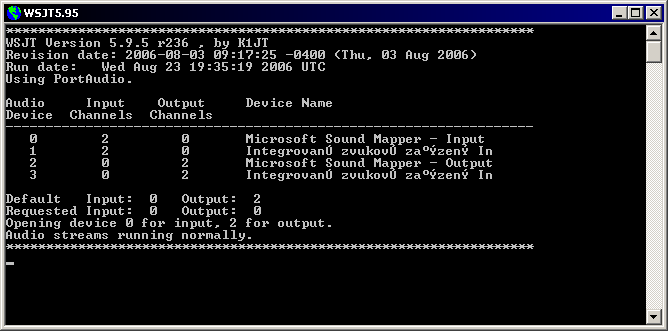
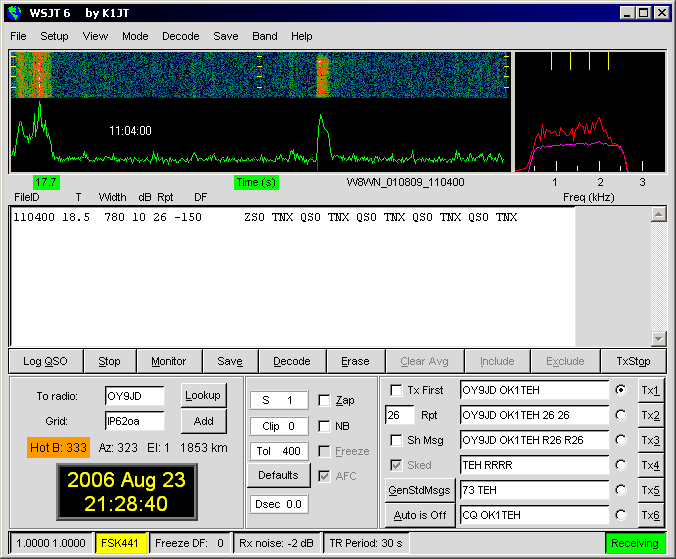 Hlavní okno je nám velmi dobře známé z WSJT 4.X. Co se tedy
změnilo
Hlavní okno je nám velmi dobře známé z WSJT 4.X. Co se tedy
změnilo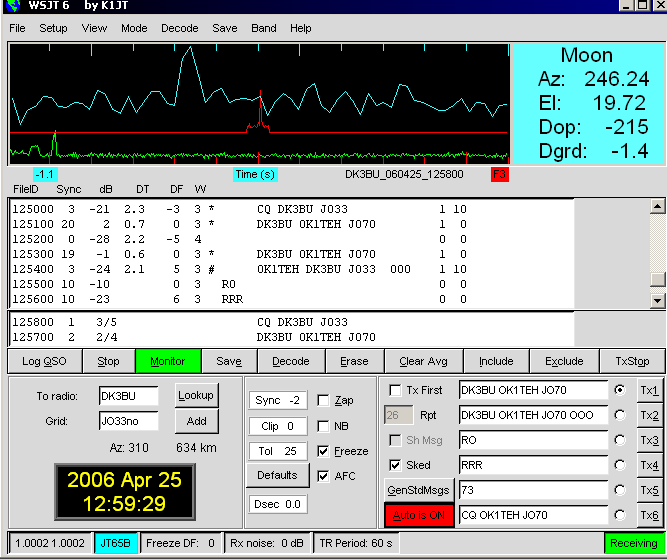
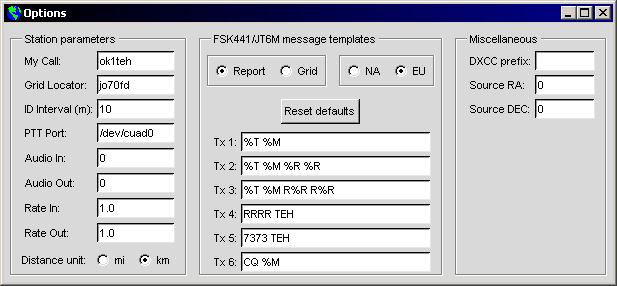 Rate in: Pokud máte nějakou nestandardní zvukovou kartu,
můžete zde nastavit správné vzorkování. V hlavním okně v dolním levém rohu
vidíte 2. čísla. Pokud tam je hodnota 1.0000 1.0000, potom je vzorkovací
frekvence 11025 Hz a vaše zvuková karta je OK. Toto číslo by se mělo pohybovat
přibližně v rozmezí mezi 0.9990 až 1.0010. Pokud tomu tak je, tak se již
hodnotou Rate
nemusíte zabývat a hodnoty pro Rate in
Rate in: Pokud máte nějakou nestandardní zvukovou kartu,
můžete zde nastavit správné vzorkování. V hlavním okně v dolním levém rohu
vidíte 2. čísla. Pokud tam je hodnota 1.0000 1.0000, potom je vzorkovací
frekvence 11025 Hz a vaše zvuková karta je OK. Toto číslo by se mělo pohybovat
přibližně v rozmezí mezi 0.9990 až 1.0010. Pokud tomu tak je, tak se již
hodnotou Rate
nemusíte zabývat a hodnoty pro Rate in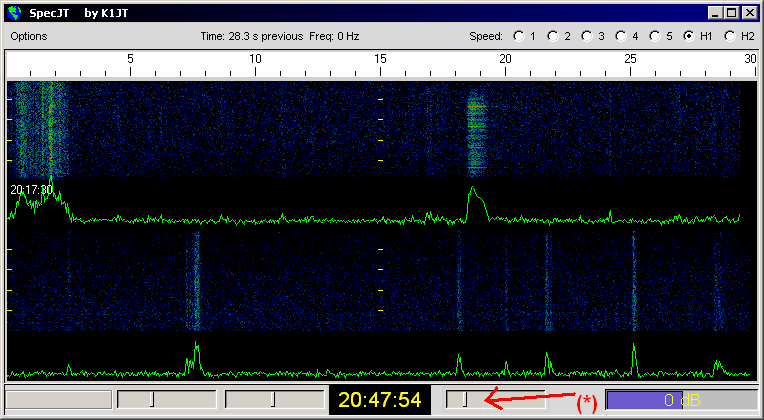 SpecJT
- FSK441
SpecJT
- FSK441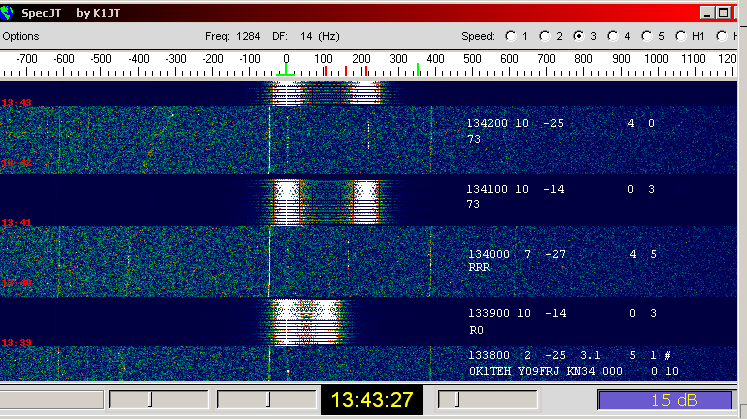 SpecJT
se přepne z FSK441 do JT65 automaticky, když změníte mód. Na obrázku vidíte mé
spojení s YO9FRJ. Pro lepší pochopení jsem zkopíroval z hlavního okna zdekódovaný text. Jelikož používám hlasitý příposlech, abych kontroloval, jestli
není přebuzená výstupní úroveň signálu, můžete zde také vidět můj vysílaný
signál. Horní osu si můžete zvolit přes Options v levém horním rohu. Máte na
výběr mezi JT65 DF axis a Frequency axis
SpecJT
se přepne z FSK441 do JT65 automaticky, když změníte mód. Na obrázku vidíte mé
spojení s YO9FRJ. Pro lepší pochopení jsem zkopíroval z hlavního okna zdekódovaný text. Jelikož používám hlasitý příposlech, abych kontroloval, jestli
není přebuzená výstupní úroveň signálu, můžete zde také vidět můj vysílaný
signál. Horní osu si můžete zvolit přes Options v levém horním rohu. Máte na
výběr mezi JT65 DF axis a Frequency axis 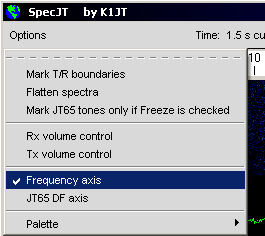 SpecJT
- Options
SpecJT
- Options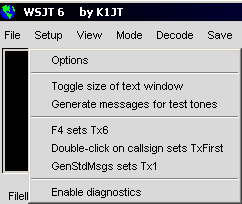 Toggle
size of text window:
Toggle
size of text window: